Åtgärda Windows 10-uppgraderingsassistent som fastnat på 99 %
Miscellanea / / November 28, 2021
Fixa Windows 10-uppgraderingsassistenten som fastnat på 99 %: Windows 10 Anniversary Update är äntligen redo för nedladdning och miljontals människor som samtidigt laddar ner den här uppdateringen kommer uppenbarligen att skapa några problem. Ett sådant problem är att Windows 10 Upgrade Assistant har fastnat på 99 % när uppdateringen laddas ner, utan att slösa tid, låt oss se hur man löser det här problemet.
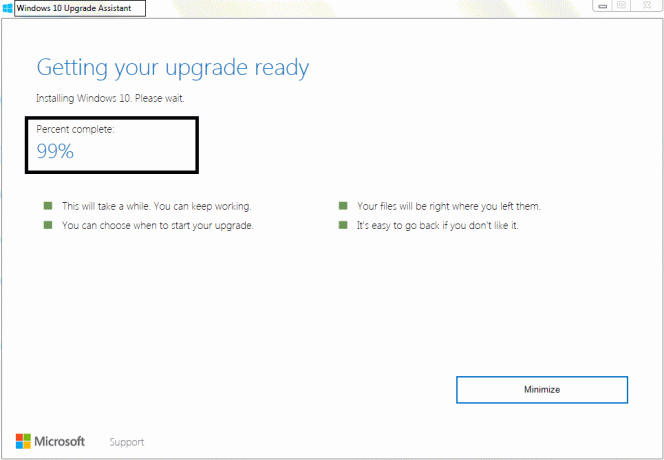
Innehåll
- Åtgärda Windows 10-uppgraderingsassistent som fastnat på 99 %
- Metod 1: Inaktivera Windows 10-uppdateringen manuellt
- Metod 2: Ta bort Windows Update Cache
- Metod 3: Uppdatera med verktyget för att skapa media
- Metod 4: Fixa Windows 10 Upgrade Assistant har fastnat på 99 % [Ny metod]
Åtgärda Windows 10-uppgraderingsassistent som fastnat på 99 %
Metod 1: Inaktivera Windows 10-uppdateringen manuellt
Notera: Se till att uppgraderingsassistenten körs
1. Typ tjänster.msc i Windows sökfält, högerklicka sedan och välj kör som administratör.

2. Hitta nu Windows uppdateringstjänster i listan och högerklicka på den och välj sedan stopp.
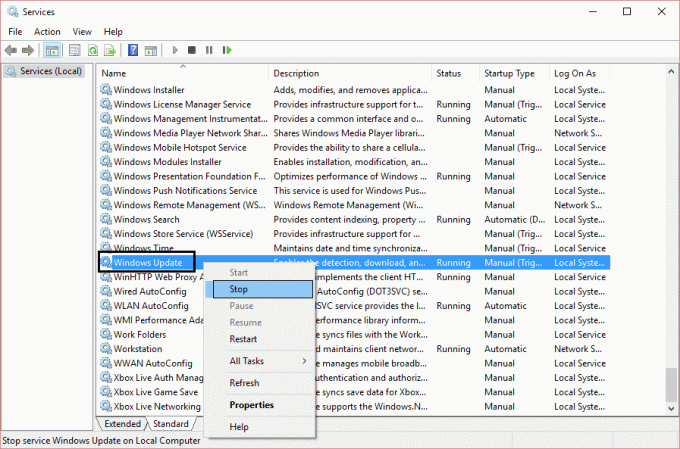
3. Högerklicka igen och välj Egenskaper.
4. Ställ nu in starttyp till Manuell.
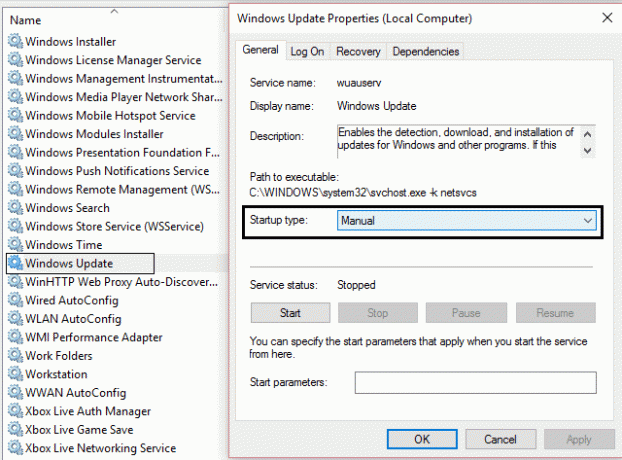
5.Stäng services.msc efter att ha verifierat att uppdateringstjänsterna har stoppats.
6. Försök igen att köra Windows 10 Upgrade Assistant och den här gången kommer det att fungera.
Metod 2: Ta bort Windows Update Cache
1. Starta om Windows 10 om du har fastnat vid uppdateringen av Windows 10-årsjubileum.
2.Högerklicka på Windows-knappen och välj Command Promot (Admin).

3. Skriv nu följande i cmd och tryck enter efter varje:
nätstoppbitar
nätstopp wuauserv

4.Avsluta kommandotolken och gå till följande mapp: C:\Windows\
5.Sök efter mappenProgramvarudistribution, kopiera det sedan och klistra in det på skrivbordet för säkerhetskopiering.
6. Navigera tillC:\Windows\SoftwareDistribution\ och radera allt i den mappen.
Obs: Ta inte bort själva mappen.
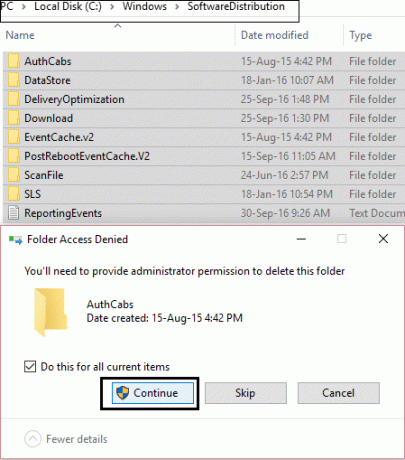
7. Slutligen, starta om din dator och se om du kan Fixa Windows 10-uppgraderingsassistenten som fastnat i 99 % problem.
Metod 3: Uppdatera med verktyget för att skapa media
1.Ladda ner verktyget för att skapa media härifrån.
2. Dubbelklicka på installationsfilen för att starta verktyget.
3. Följ instruktionerna på skärmen tills du kommer till Windows 10-installationen.
4.Välj Uppgradera den här datorn nu och klicka på Nästa.

5. När nedladdningen är klar klickar du på Acceptera för att godkänna villkoren.
6.Se till att du har valt Behåll personliga filer och appar i installationsprogrammet som är valt som standard.
7. Om inte, klicka på "Ändra vad du ska behålla”-länk i inställningen för att ändra inställningarna.
8. Klicka på Installera för att starta Windows 10 årsjubileumsuppdatering.
Metod 4: Fixa Windows 10 Upgrade Assistant har fastnat på 99 % [Ny metod]
1.Tryck på Windows-tangenten + E för att öppna File Explorer och skriv sedan C:\$GetCurrent i filutforskarens adressfält och tryck på Enter.
2. Klicka sedan på Visa och klicka sedan på Alternativ från Filutforskaren. Byt till fliken Visa och markera "Visa dolda filer, mappar eller drivrutiner“.

3. Klicka på Apply följt av Ok.
4. Kopiera och klistra in mappen Media från C:\$GetCurrent till skrivbordet.
5.Starta om din dator, öppna sedan File Explorer och navigera till C:\$GetCurrent.
6.Nästa, kopiera och klistra in Media mapp från skrivbordet till C:\$GetCurrent.
7. Öppna mappen Media och dubbelklicka på installationsfilen.
8. På "Få viktiga uppdateringar”-skärmen, välj Inte just nu och klicka sedan på Nästa.
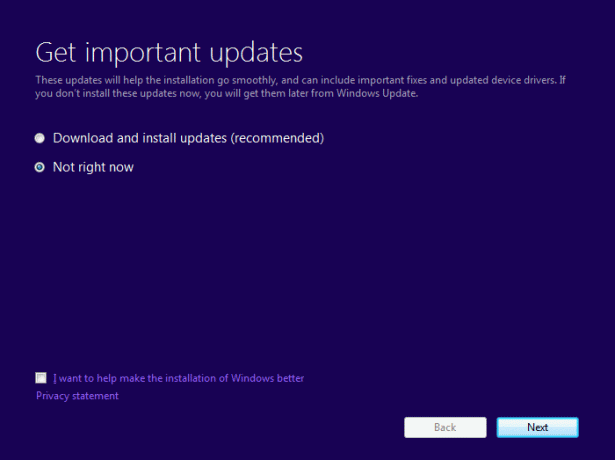
9.Följ instruktionerna på skärmen för att slutföra installationen. När du är klar trycker du på Windows-tangent + I för att öppna inställningar navigera sedan till Uppdatering och säkerhet > Windows Update > Sök efter uppdateringar.

Rekommenderat för dig:
- Systemikoner visas inte när du startar Windows 10
- Fix Den här webbplatsen kan inte nås fel i Google Chrome
- Åtgärda systemtrådundantag som inte hanteras fel Windows 10
- Hur man fixar Automatisk reparation kunde inte reparera din dator
Om ovanstående inte fungerar för dig, gå till services.msc igen och högerklicka på den för att inaktivera den. Starta om din dator och se till att Windows-uppdateringen är inaktiverad och försök sedan igen att köra Windows 10-uppgraderingsassistenten eller bättre använd Media Creation Tool.
Det är det du har lyckats med Åtgärda Windows 10-uppgraderingsassistent som fastnat på 99 % problem men om du fortfarande har några frågor angående det här inlägget får du gärna ställa dem i kommentarerna. Dela det här inlägget för att hjälpa din familj och vänner om de fortfarande har det här problemet.



